1001 TVs - 스크린 수신기 사용 설명서
오래된 휴대폰, 태블릿, iPad를 세컨드 스크린으로 바꾸고 싶으신가요?
촬영, 강의 또는 프레젠테이션 중에 실시간 미리보기가 필요하신가요?
와 함께 화면 수신기 기능을 사용하면 휴대폰이나 컴퓨터 화면을 다른 기기로 미러링할 수 있습니다. 아이폰, 아이패드, 안드로이드 태블릿 또는 구형 스마트폰도 가능합니다.
쉽고 무선이며 모든 종류의 상황에서 매우 유용합니다. 1001 TVs를 사용하여 Android 및 iOS 휴대폰/태블릿을 세컨드 스크린으로 바꿔보세요.
✨ 스크린 리시버는 무엇을 할 수 있나요?
- 다른 휴대폰 또는 태블릿에서 휴대폰 화면 미리보기 - 녹화 중 선명한 보기에 적합
- 구형 iPad를 실시간 모니터로 전환 브이로그, 의상 동영상 등용
- Android 태블릿에서 PC의 화면을 수신합니다. - 프레젠테이션이나 독서에 이상적
- 멀티 디바이스 설정에 유연하게 대응 온라인 수업, 라이브 스트림 및 원격 근무에서
✅ 지원되는 장치
수신합니다:
- 아이폰/아이패드(iOS/아이패드OS)
- Android 휴대폰 및 태블릿
보낸 사람:
- 아이폰, 안드로이드, 윈도우, 맥 - 1001 TVs 앱이 설치된 모든 디바이스
🧭 간단한 3단계로 시작하기
1. 앱 설치하기
1001 TVs 앱을 다운로드하여 설치하세요. 보내기 그리고 수신 장치로 이동합니다.
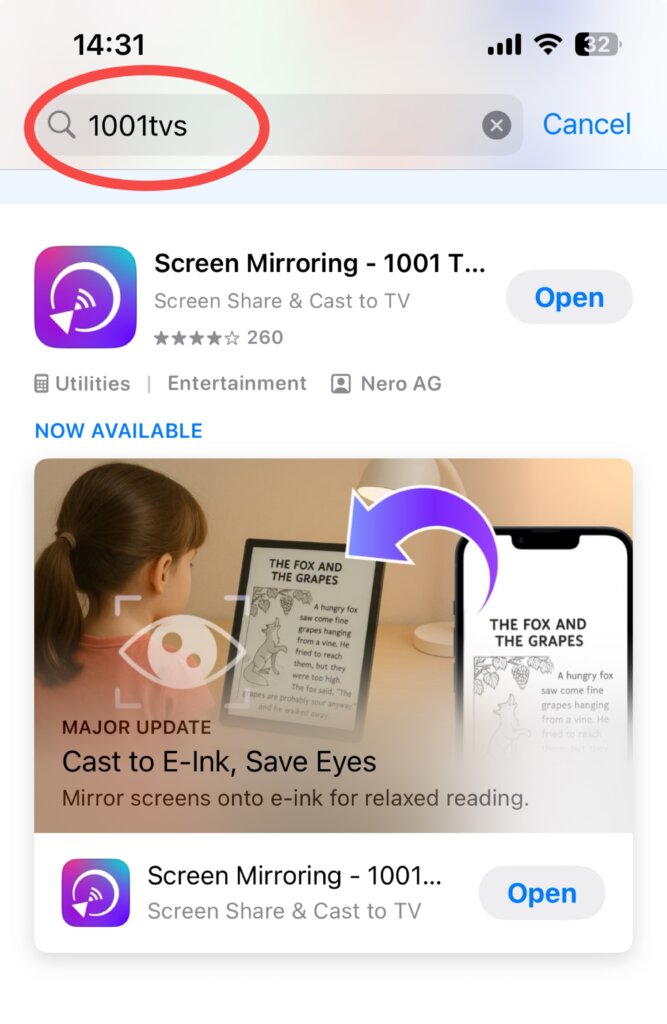
📲 앱 스토어, 구글 플레이, 당사 공식 웹사이트
2. "화면 수신기"를 엽니다.
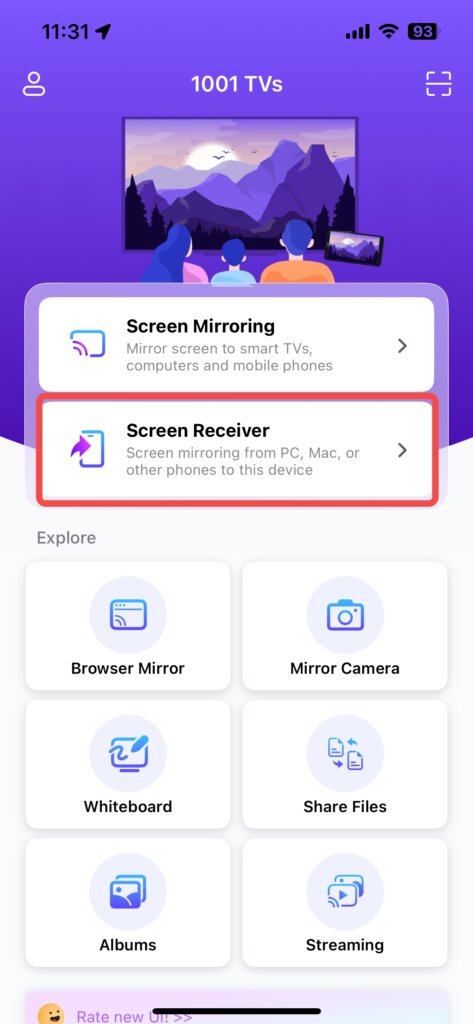
두 장치가 모두 동일한 Wi-Fi 네트워크.
에서 수신 장치 (iPhone, iPad 또는 Android)을 클릭하고 앱을 열고 "화면 수신기". 해당 화면에 머무르면 QR코드와 기기 정보가 표시됩니다.
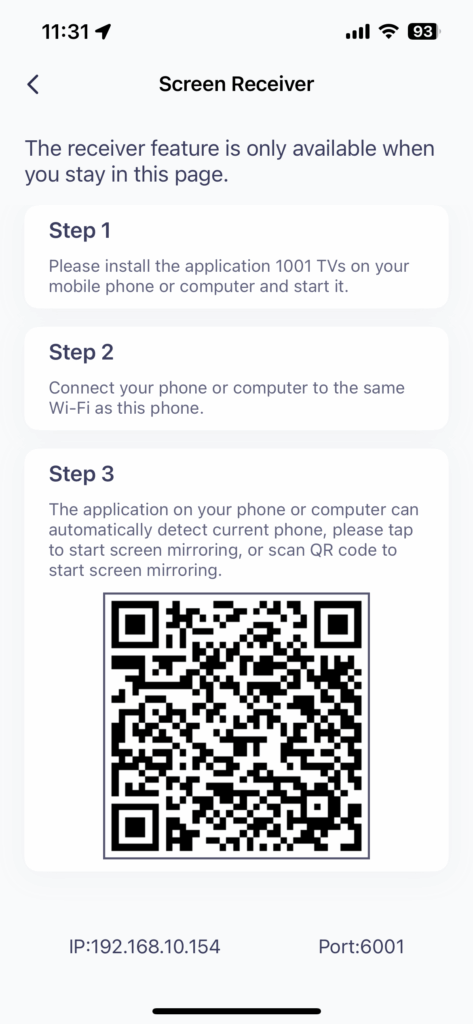
3. 캐스팅 시작
에서 전송 장치를 클릭하고 1001 TVs 앱을 연 다음 "화면 미러링".
QR 코드를 스캔하거나 수신 장치 이름을 탭하여 연결합니다. 연결이 확인되면 화면이 실시간으로 미러링됩니다!
📷 예시: Windows→ iPad 캐스팅
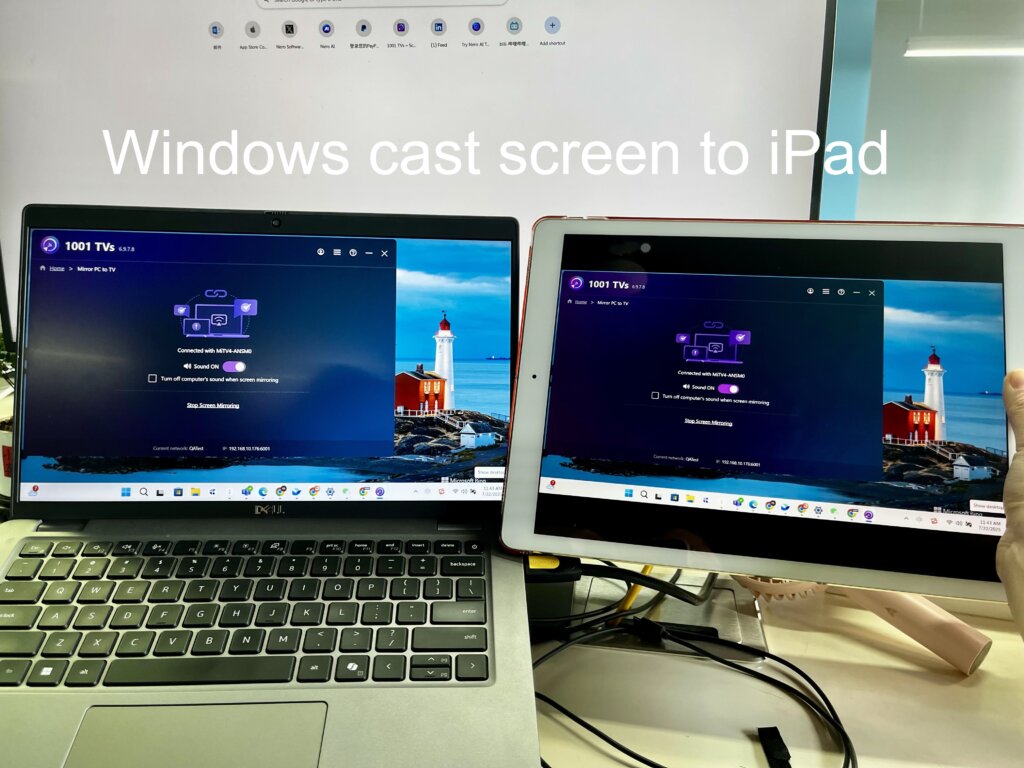
🖥️ 사용 사례 예시
- 아이폰 → 아이패드 또는 안드로이드 태블릿
- 안드로이드폰 → 아이폰/아이패드
- 아이폰 → 안드로이드폰
- Mac / PC → iPad 또는 Android 태블릿
- 전화 → 전화(듀얼 스크린 촬영 도우미!)
💡 팁
- 두 가지 모두에서 작동 세로 및 가로 모드
- 더 나은 촬영 설정을 위해 삼각대 또는 스탠드를 사용하는 것이 좋습니다.
- 수신 장치에서 계정 필요 없음 - 빠르고 간편한 설정
- 문제가 있나요? 다음을 확인하세요:
- 두 장치 모두 동일한 Wi-Fi 네트워크
- 로컬 네트워크/블루투스 권한이 활성화됨
- 사용 중입니다. 최신 버전 앱의
🎯 최종 생각
그리고 화면 수신기 기능을 사용하면 여분의 기기를 강력한 세컨드 스크린으로 활용할 수 있습니다.
촬영, 강의, 프레젠테이션 등 어떤 상황에서든 유연성을 높여주는 완벽한 무선 도구입니다.
👉 지금 1001 TVs 다운로드 더 스마트한 멀티 디바이스 환경을 경험하세요!
